Korumalı bir diskin (DVD veya Blu-Ray) yedek kopyası nasıl oluşturulur
Hepimiz her tür medya içeriğine sahip DVD ve Blu-Ray satın(purchase DVDs and Blu-Rays) alıyoruz : filmler, oyunlar, müzik, yazılım vb. Ancak, bu diskleri kullandıkça kaliteleri düşüyor ve birkaç yıl sonra kullanılamaz hale geliyorlar. Tek çözümünüz onları tekrar satın almak ama bu bir kez daha paraya(money one) mal oluyor ve bu hiç adil değil. O ürün için zaten ödeme yaptınız. Yedek kopya(backup copy) oluşturmanın bir yolu yok mu? Ne yazık ki standart disk yazma yazılımı(disc burning software) aracılığıyla değil . Bu eğitimde, yedek kopya(backup copy) oluşturmak için en iyi alternatif olduğunu düşündüğüm şeyi ele alacağım .
Normal disk yazma uygulamalarıyla bir kopya oluşturmaya çalışmak çalışmıyor
Tüm zamanların en sevdiğim filmlerinden birinin bulunduğu bir DVD'm var: The Shawshank (DVD)Redemption(The Shawshank Redemption) . Disk oldukça eski - 6 yıl veya daha uzun süredir bende olmalı ve şey... Diskin çok eskimesi ve kullanılamaz hale gelmesi ihtimaline karşı diskin bir yedeğini almak istiyorum.

Nero StartSmart Essentials'ı(Nero StartSmart Essentials) başlattım ve diski kopyalamaya çalıştım ve "Copy error!".
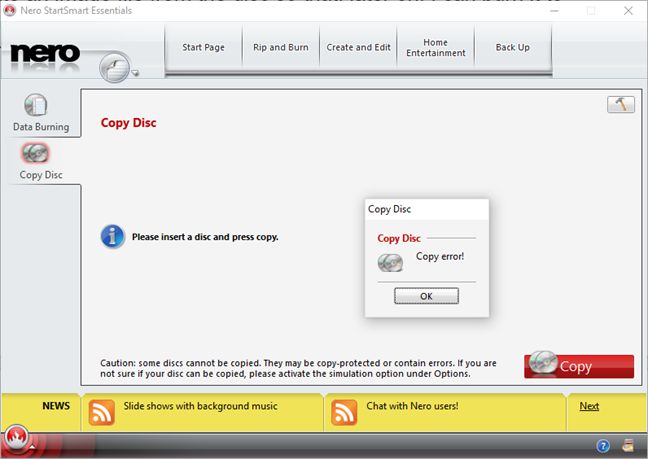
Daha sonra, ImgBurn'u(ImgBurn) çalıştırdım ve diskten bir görüntü dosyası(image file) oluşturmaya çalıştım, böylece daha sonra saklamak için başka bir DVD'ye yazabilirim. (DVD)Hemen, ImgBurn diskin kopya korumalı olduğunu söyleyen bir hata döndürdü ve bu disk tarafından CSS/CPPM protection kullanıldığını söyledi.

Etrafında nasıl dolaşırım?
Kopya korumasını(copy protection) kaldırmak için AnyDVD HD nasıl kullanılır ve yapılandırılır(use and configure AnyDVD HD)
Nasıl çalışacağını görmek için AnyDVD HD'nin 21 günlük (AnyDVD HD)deneme sürümünü(trial version) indirip yüklemeyi seçtim . Deneme süresi boyunca, uygulama her başlatıldığında bir istem alırsınız. Küçük bir sıkıntı, başka bir şey değil. Devam'a(Continue) tıkladıktan sonra uygulamayı kullanmaya başlayabilirsiniz.
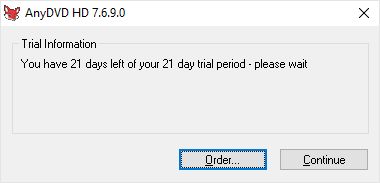
AnyDVD HD , DVD veya Blu-Ray sürücünüze(DVD or Blu-Ray drive) yerleştirdiğiniz ortamı otomatik olarak tarar , böylece özelliklerini ve kullandığı kopya koruma(copy protection) türünü algılar .

AnyDVD HD'yi(AnyDVD HD) açtığımda , Durum bölümünde (Status)DVD'mi ve kullanılan (DVD)kopya koruma(copy protection) türünü doğru şekilde algıladığını fark ettim . Açıkçası, otomatik olarak kaldırıldı.
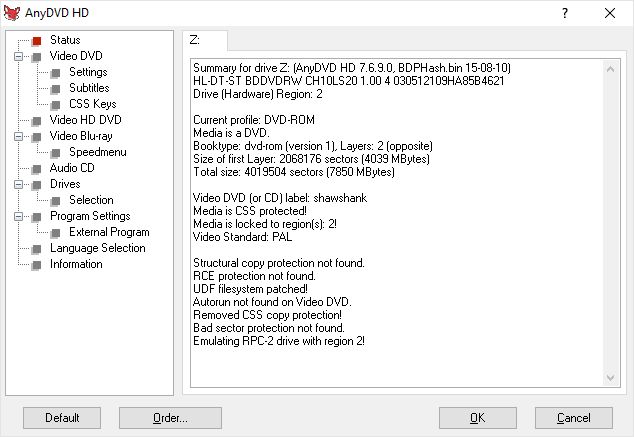
İşin güzel yanı, programın ayarlarına göz atarsanız, reklamlarla can sıkıcı klipleri kaldırmak için seçenekler bulacaksınız. Yedeklemek istediğiniz diskin türüne göre Video DVD , Video HD DVD ve Video Blu-ray bölümlerini kontrol etmekten çekinmeyin .

Tamam'a(OK) bastığınızda , ayarlar uygulanır. Deneme sürümünü kullanıyorsanız, uygulamanın yalnızca bir çalıştırması için yaptığınız ayarları uygulamakla sınırlı olduğunu unutmamalısınız. AnyDVD HD'den(AnyDVD HD) çıkarsanız , bir sonraki çalıştırışında varsayılan ayarlarını kullanır.

Bu nedenle, özelleştirme sürecinden(customisation process) tekrar geçmeniz gerekiyor. Bu nedenle, bir veya ikiden fazla yedekleme yapmanız gerekiyorsa, deneme süresinin dolmasını beklemeden uygulamayı satın almak en iyisidir. Ayrıca AnyDVD HD(AnyDVD HD) geliştiricileri tarafından yapılan iyi işler için ödeme yaparsınız .
DVD'nin (DVD)yedek kopyası(backup copy) nasıl yapılır
Şimdi, kopya korumasını kaldırmak için (copy protection)AnyDVD HD arka planda aktifken , korumalı diski bir kez daha kopyalamayı denemenin zamanı geldi . Tercih ettiğiniz herhangi bir disk yazma uygulamasını kullanabilirsiniz. Bazı iyi önerilere ihtiyacınız varsa, şu makaleyi okuyun: Windows'ta (Windows)Disk(Disc) (CD, DVD veya Blu-Ray(DVD or Blu-Ray) ) Nasıl Kopyalanır .
Sürecin nasıl gittiğini anlatmak için tekrar ImgBurn kullanmaya karar verdik . Buradan(here) indirebileceğiniz harika bir ücretsiz program . ImgBurn'u(ImgBurn) indirip kurun ve ardından bu programı açın.
Kopya korumalı DVD/Blu-Ray disc hala sürücüdeyken, arka planda AnyDVD HD etkinken , ImgBurn ana program penceresinde "Diskten görüntü dosyası oluştur" seçeneğine tıklayın.("Create image file from disc")

Kaynak sürücüyü , (source drive)disk görüntüsünü(disc image) saklamak istediğiniz hedefi seçin (".iso" dosyası olarak kaydedilecektir) ve aşağıda vurgulanan Kopyala düğmesini tıklayın.(Copy)

Kopyalama işlemi(copy process) hemen başlar ve oldukça uzun sürer. DVD'min (DVD)yedek kopyasını almam(backup copy) yaklaşık 28 dakika sürdü . Bir Blu-Ray diskin (Blu-Ray disc)yedek kopyasını(backup copy) oluşturuyorsanız , bundan daha uzun sürmesini bekleyin.
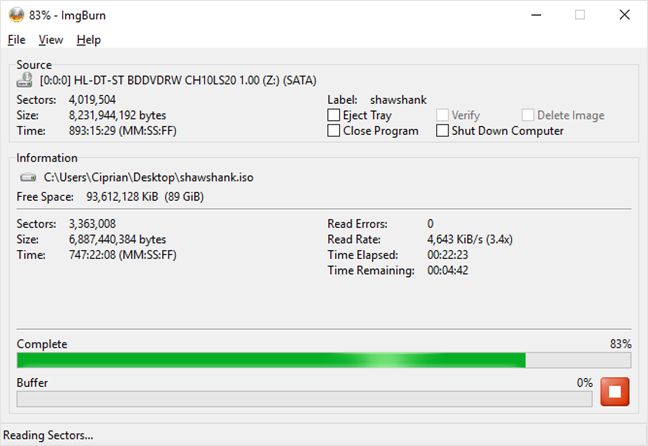
İşlem bittiğinde Tamam'a(OK) tıkladım ve korumalı diskin kopyası bilgisayarımda belirttiğim klasörde ".iso" dosyası olarak mevcuttu.

Artık Virtual Clone Drive(Virtual Clone Drive) gibi bir disk öykünücüsü(disk emulator) kullanarak onu yazabildim veya monte edebildim . Windows'ta(Windows) disk görüntülerini takma veya yazma konusunda yardıma ihtiyacınız varsa şu kılavuzları okuyun:
- Dosya Gezgini'nde (File Explorer)ISO görüntüleri nasıl takılır veya çıkarılır
- Windows'ta(Windows) disk görüntüleri ( ISO ve IMG(ISO & IMG) ) nasıl yazılır
Kopyamla ilgili en iyi şey, artık can sıkıcı reklamlara ve gereksiz kliplere sahip olmamasıydı. Disk doğrudan DVD yapılandırma menülerini açtı ve (DVD configuration)Film Oynat(Play Film) düğmesine basar basmaz film başladı .
Korsan mıydım?
Kısa cevap Hayır. Yaptığım kopya, eski diskim artık iyi çalışmadığında kullanmak üzere kişisel bir yedekleme amaçlıdır. Satmayı, başkalarına vermeyi veya internette paylaşmayı planlamıyorum.
Bulunduğunuz ülkeye bağlı olarak, konuyla ilgili çok fazla tartışma var. Ancak, biraz okursanız, bireysel yedek kopyaların ABD'de bile yasal olduğunu göreceksiniz. DVD kopya korumasının atlanması hakkındaki(Circumvention of DVD copy protection) bu Wikipedia girişini(Wikipedia entry) okursanız , şunu öğreneceksiniz: "Bireysel bir tüketicinin kişisel olarak sahip olduğu bir DVD'nin yedek kopyasını o kişinin bilgisayarında saklaması adil kullanım olsa da, yine de bir federal yasanın bir tüketicinin bu tür kopyaları yapmasına izin veren bir cihaz veya aracın üretimini veya ticaretini yasa dışı hale getirdi."("while it may well be fair use for an individual consumer to store a backup copy of a personally owned DVD on that individual's computer, a federal law has nonetheless made it illegal to manufacture or traffic in a device or tool that permits a consumer to make such copies.")
Yani... korsanlar, sahip oldukları kopya korumalı bir diskin kişisel yedek kopyasını oluşturan kişiler değil, (backup copy)kopya koruma mekanizmalarını(copy protection mechanisms) atlatmak için yazılım sağlayan şirketlerdir . Şanslıyız ki, (Lucky)AnyDVD HD geliştiren de dahil olmak üzere bu tür şirketler ABD merkezli değil.
Yine de dikkatli olun(Beware) , kişisel yedek kopyaların bile yasa dışı kabul edildiği ülkeler ( Birleşik Krallık gibi) vardır. (United Kingdom)Konu hakkında daha fazla bilgi edinmek için yukarıda önerilen Wikipedia girişinin(Wikipedia entry) tamamını okuyun .
Çözüm
Umarım bu kılavuzu faydalı bulmuşsunuzdur. Ancak, gitmeden önce bize şunu söyleyin: kopya koruması(copy protection) konusunda ne düşünüyorsunuz ? Ülkenizdeki mevzuat nasıl: Sahip olduğunuz korumalı bir diskin yedek kopyasını aldığınız için korsan olarak kabul ediliyor musunuz?(backup copy)
Related posts
Windows'ta optik diskler (CD, DVD veya Blu-Ray) nasıl kopyalanır
Windows 10'da bir diske (DVD, Blu-Ray, vb.) ISO dosyası nasıl yazılır
Windows DVD Maker'a en iyi 5 ücretsiz alternatif
Windows USB/DVD Download Tool Nasıl Kullanılır
Windows 10'deki uygulamaları en aza indirmenin ve maksimize etmenin 7 yolu
Search Windows 11'de Nasıl Kullanılır
Chrome Windows, MacOS, Android ve IOS için search engine'de Nasıl Değiştirilir?
Windows 10'da Windows 10'da bir FTP server'e bağlanma, File Explorer'den
Windows'de tek bir tıklama ile çift tıklamanın 5 yolu
Windows 10 Update Assistant: May 2021 Update today yükseltin!
Microsoft Edge içinde Google benim search engine nasıl yapılır
Microsoft Edge'de Dark Mode Nasıl Açılır ve Kapalı
Bir sanal makine Windows 11 nasıl yüklenir
Windows 11'de Snipping Tool Nasıl Kullanılır
Kullanıcı Klasörü konumlarını Windows 10'te nasıl değiştirilir (belgeler, Downloads, vb.)
Windows 10 Şimdi Meet nedir ve nasıl kullanılacağını
Windows 10's Command Prompt için 34 Klavye Kısayolları
Windows 10 Media Creation Tool: Bir setup USB stick or ISO oluştur
Nasıl, yapılandır almak ve Microsoft Edge uzantıları kaldırmak için
(Ücretsiz) Windows 10 yükseltme nasıl
